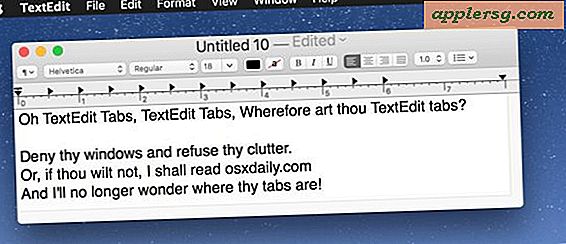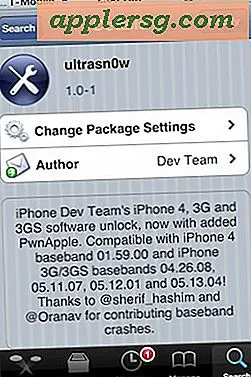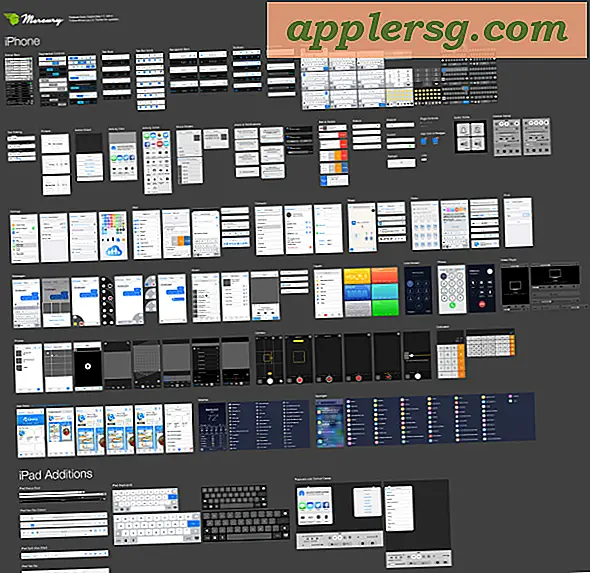Ta bort e-post snabbare i iOS Mail App med en svepande gest
 Att ta bort e-post från iPhone, iPad och iPod touch är lite mer besvärligt än det borde vara, men det behöver inte vara så. Genom att göra en snabb inställning ändras kan vi vända den befintliga funktionen "Arkiv" och svepa gesten till en "Radera" -knapp och gest istället. Detta överförs också till alternativet "Redigera" för att lättare skrapa e-postmeddelanden från iOS Mail-appen.
Att ta bort e-post från iPhone, iPad och iPod touch är lite mer besvärligt än det borde vara, men det behöver inte vara så. Genom att göra en snabb inställning ändras kan vi vända den befintliga funktionen "Arkiv" och svepa gesten till en "Radera" -knapp och gest istället. Detta överförs också till alternativet "Redigera" för att lättare skrapa e-postmeddelanden från iOS Mail-appen.
Så här gör du den här ändringen till Mail, svep åt vänster i versioner av IOS Mail app:
Ändra Swipe Left Mail Gesture för att radera eller arkivera e-postmeddelanden i iOS
- Öppna "Inställningar" och gå till "Mail, Contacts, Calendars"
- Tryck på det e-postkonto du använder (dvs: Gmail)
- Leta efter "Arkivera meddelanden" och vänd det till OFF eller ON, beroende på om du vill arkivera eller ta bort e-postmeddelanden med gesten
- Avsluta Inställningar och återgå till Mail

Nu för att komma till snabbavbryt-knappen behöver du bara svänga från höger till vänster på ett mailmeddelande i brevlådan, där alternativet "Arkiv" har blivit "Ta bort".

Dessutom kan du ta bort e-postmeddelanden på det här sättet istället för att använda flytt-till-papperskorgen för satsvis borttagning, för att göra det behöver du bara trycka på "Redigera" och välj gruppen till papperskorgen.

Det här swipe-to-delete-tricket används på många andra ställen i hela iOS, inklusive telefonsamtal, musik, podcaster och på annat håll. Funktionen är användbar nog att det är det nya standardalternativet i iOS 7, vilket gör att inställningarna ändras onödiga för användare av den senaste iOS-versionen. IOS 7 väljer istället att vrida "Arkiv" -knappen till ett alternativ för "Trash" istället när du sveper, så här:

Om du väljer alternativet "Mer" fortsätter du att avslöja "Arkiv" och andra alternativ.
Kolla in några mer bra e-posttips för iOS.